合紙・章紙・インデックス紙をつけてコピーする(挿入紙)
本文とは異なる用紙で合紙、章紙、インデックス紙をつけてコピーできます。また、合紙、インデックス紙にコピーすることもできます。章紙には必ずコピーされます。
合紙・章紙コピー
コピーの途中に合紙、章紙として用紙を挿入できます。白紙を入れて区分けをするときなどに便利です。合紙にコピーすることもできます。章紙は必ず片面にコピーされるので、中トビラなどをつけるときなどに便利です。
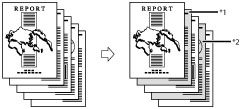
*1 章紙コピー
*2 合紙コピー
インデックス紙コピー
コピーの途中にインデックス紙として用紙を挿入できます。本文を仕分けるときなどに便利です。
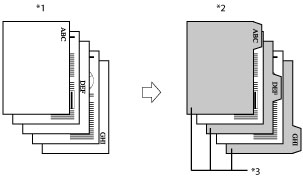
*1 原稿
*2 コピー
*3 インデックス紙コピー
インデックス紙にコピーするときは、インデックス位置にコピーする画像のシフト(ずらし)幅を設定します。
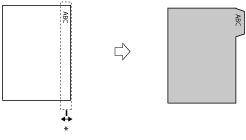
* シフト幅
|
重要
|
|
用紙の種類は必ず正しく設定してください。特に厚紙など、特別な種類の用紙は正しく設定されていないと画像不良や定着器が汚れたり、紙の巻きつきや紙づまりが発生したりして、担当サービスによる修理が必要になることもあります。
|
1.
[コピー]を押す
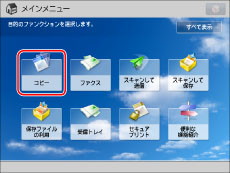
2.
[その他の機能]→[挿入紙]を押す
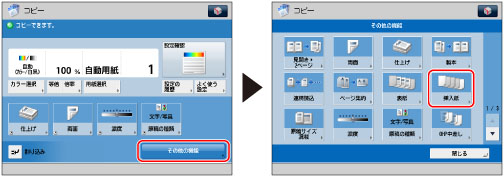
3.
挿入紙の種類を選択→[追加]を押す
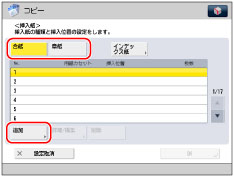
|
メモ
|
|
[合紙]と[章紙]を同時に選択することはできません。
[インデックス紙]を選択する場合は、手差しトレイにインデックス紙をセットします。用紙選択画面で[インデックス紙]を選択したあと、[インデックスの数]を押します。インデックス数を設定したあと、[OK]を押します。
|
4.
挿入紙の詳細を設定→[OK]を押す
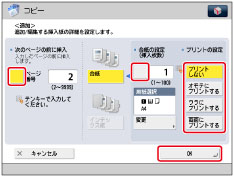
挿入紙を入れるページを ~
~ (テンキー)で設定してください。
(テンキー)で設定してください。
 ~
~ (テンキー)で設定してください。
(テンキー)で設定してください。[合紙]を選択したときは、挿入枚数、コピーする面を設定します。
[インデックス紙]を選択した場合は、コピーシフト幅(0~25 mm)を[-][+]で設定したあと、[OK]を押します。
挿入紙として使用する用紙を選択するときは<用紙選択>の[変更]を押して、用紙カセットを選択したあと[OK]を押します。[手差し用紙変更予約]を選択したときは、用紙サイズと用紙種類を選択します。
挿入する用紙の位置、種類をすべて設定するまで、手順4を繰り返します。
|
重要
|
|
表紙、裏表紙、挿入紙のうち、1つの用紙サイズを他と異なる用紙サイズに変更すると、自動的に残りの2つの用紙サイズも変更されます。ただし、同じ用紙サイズで用紙カセットだけを変更したときは、残りの2つの用紙サイズは変更されません。
合紙、章紙の挿入位置は2ページから設定できます。
[インデックス紙]を選択した場合は、使用できる用紙サイズはA4、またはLTR のみです。
合紙または章紙の挿入位置は2ページから、インデックス紙の挿入位置は1ページから設定できます。
[表紙]機能で表紙を[両面にプリントする]に設定し、インデックス紙を1ページ目に挿入する設定をした場合は、表紙→インデックス紙の順に出力されます。表紙は白紙となり、インデックス紙からコピーされます。
合紙を[プリントしない]に設定した場合は、インデックス紙と同じページを設定できます。その場合、合紙→インデックス紙の順に出力されます。
|
|
メモ
|
|
合紙(または章紙)とインデックス紙は、合計で最高100枚まで挿入できます。
あらかじめプリントされている用紙(会社ロゴなど)を合紙で使う場合、[プリントしない]を選択してください。それ以外を選択すると、あらかじめプリントされている用紙の上からコピーされます。
|
5.
[OK]→[閉じる]を押す
|
メモ
|
|
挿入する順に、設定が表示されます。
設定内容を選択してから[詳細/編集]を押して、挿入する合紙、章紙、インデックス紙の設定を確認/変更できます。
挿入紙を削除するときは、削除したい設定内容を選択してから[削除]を押します。
[インデックス紙]を選択した場合、タッチパネルディスプレーに表示されているインデックス紙と給紙個所にセットされているインデックス紙のインデックス数が合っているか確認してください。
|
|
重要
|
|
本機能と組み合わせて使用できない機能については、「機能組み合わせ表」を参照してください。
[ホチキス]を選択したとき、ホチキスできる用紙枚数と合紙・章紙枚数の合計については、「ホチキスでとじることができる枚数」を参照してください。
|
|
メモ
|
|
合紙にコピーすると、そのコピーも枚数としてカウントします。白紙はコピーカウントされません。
章紙、インデックス紙をつけてコピーすると、そのコピーもコピー枚数としてカウントします。
[挿入紙]と[表紙]を組み合わせて設定する場合は、同じ用紙サイズを選択してください。
インデックス紙には必ずコピーされます。インデックス紙にコピーしない場合は、インデックス紙を挿入するページに白紙原稿を挿入します。
インデックス紙にコピーするときは、インデックス位置が先頭から正しくセットされているか確認してください。
[ファンクション設定]の[共通]の[残留インデックス紙の強制排出]を「ON」に設定している場合は、1部ごとに余ったインデックス紙を強制的に排紙します。
例) [インデックス数]を「5」に設定していて、1部に必要なインデックス紙が「7」枚の場合は、インデックスが「5」ついたインデックス紙を「2」セット給紙します。インデックス紙は全部で「10」枚になりますが、必要なインデックス紙は「7」枚なので、残った「3」枚のインデックス紙が排紙されます。
シフト(ずらし)される部分に画像があるとコピーした用紙が汚れる原因になることがあります。また、シフト(ずらし)される部分の画像は、用紙の上にコピーされません。
シフトされる部分に画像がはみ出ている場合
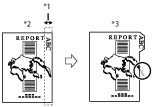 *1 シフトされる部分
*2 原稿
*3 コピー
|